
Tudo o que precisa saber, num só lugar.
Siga o passo a passo abaixo para configurar seu sistema e iniciar o trabalho com eficiência. Após concluir a configuração inicial, prossiga para o treinamento das funcionalidades do sistema.
✅ 1. Acesso Inicial
Após a contratação, acesse o sistema com seu e-mail e senha para verificar os dados e iniciar as configurações.
No menu principal, clique em Configurações.
Dentro de Configurações, acesse a opção Dados da Empresa (conforme a imagem abaixo).
Confira atentamente as informações da sua empresa. Caso seja necessário, edite os campos e clique em Salvar.
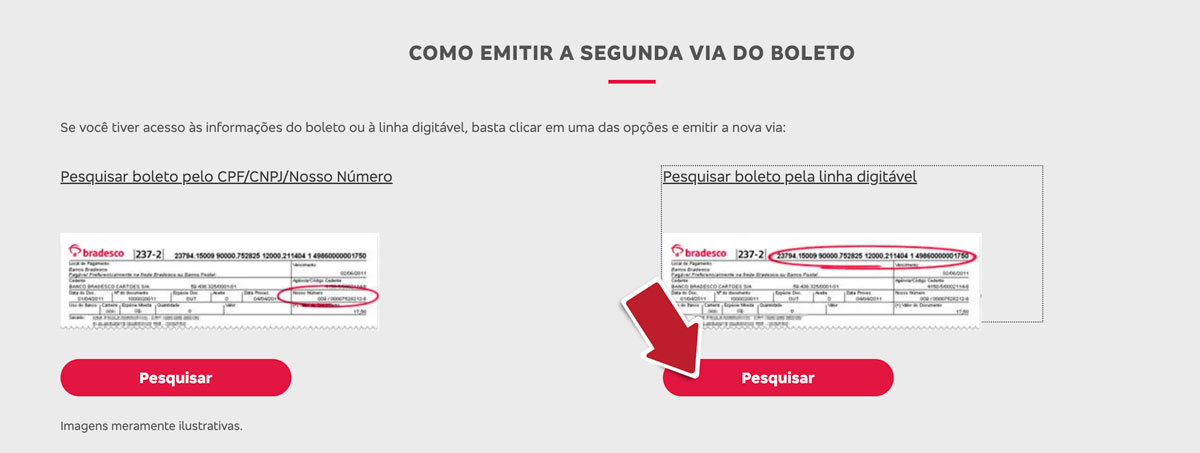
🔗 2. Integração com WhatsApp
(Disponível apenas para planos com essa funcionalidade)
No menu lateral, clique em Integrações.
Digite o número do WhatsApp que deseja integrar.
Clique em Habilitar Integração.
Copie e edite os modelos de mensagens para cada campo disponível.
Você pode personalizar os textos conforme sua preferência ou utilizar os dados automáticos com as tags entre colchetes [ ].
📩 Mensagens Padrão
AGENDAMENTO
Olá, [NOMEDOCLIENTE]!
Seu agendamento foi confirmado com sucesso.
📅 Data e horário: [DATA] às [HORARIO]
👤 Profissional: [COLABORADOR]
💇♀️ Serviços: [SERVICOS]
Aguardamos você! Qualquer dúvida, estamos à disposição.
CONFIRMAÇÃO
Estamos só passando para relembrar e confirmar seu agendamento:
📅 Data e horário: Hoje às [HORARIO]
👤 Profissional: [COLABORADOR]
💇♀️ Serviços: [SERVICOS]
Caso precise alterar ou cancelar, por favor, avise com antecedência. Te esperamos!
CANCELAMENTO
AGRADECIMENTO
🕒 3. Horário de Funcionamento
Acesse o menu Configurações > Horário de Funcionamento.
Marque os dias e horários de funcionamento da sua empresa.
Para ajustar os horários, clique no campo desejado e edite.
Se houver intervalo (almoço, pausa etc.), clique em Adicionar Turno e configure os horários de cada turno.
Essas informações serão utilizadas na agenda dos colaboradores e nos horários disponíveis para agendamento dos clientes.
🛎️ 4. Cadastro de Serviços
Clique no menu Catálogo.
Na tela do catálogo, clique em Adicionar Categoria (Exemplo: “Geral”, “Cabelos”, “Estética”).
Após criar as categorias, clique em Adicionar Serviço.
Preencha os seguintes campos:
Nome do serviço
Categoria
Descrição (opcional)
Preço
Duração
Após cadastrar todos os serviços da empresa, prossiga com o cadastro da equipe.
👥 5. Cadastro da Equipe
Acesse o menu Equipe.
Clique em Adicionar Colaborador.
Preencha os campos obrigatórios:
Nome completo
Função
Documentos (se necessário)
Dados de contato
Clique em Endereço e Contato de Emergência para preencher as informações adicionais.
Em seguida, vincule os serviços que esse colaborador irá realizar.
Selecione os turnos de trabalho do profissional.
Clique em Salvar.
Repita o processo para cada membro da equipe.
🚀 Pronto!
A configuração básica do seu sistema está concluída e ele já pode ser utilizado!
Para conhecer todas as funcionalidades do sistema, siga os demais manuais:
Dashboard Inicial
Agenda
Vendas
Clientes
Ainda com dúvidas?
Fale com a gente pelo WhatsApp, clicando no ícone no canto inferior direito da sua tela.